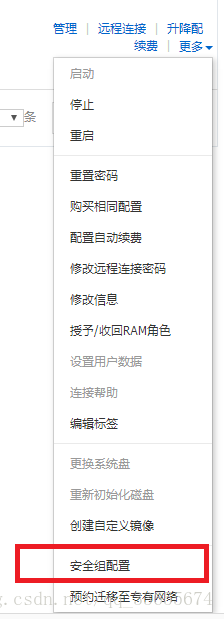一、下载apache-tomcat-9.0.2.tar.gz和jdk-8u152-linux-x64.tar.gz,官网都可下载
二、将两个文件传到系统中,我用的是winSCP,输入机器Ip地址及帐号密码就能连接了(用root登录)。
买的服务器:需要开启ss端口才能连,开的话就是在服务器防火墙过滤规则里添加22端口访问规则
DigitalOcean的服务器默认开了,阿里云的需要手动添加:
具体配置可以查看阿里云服务器应用案例
虚拟机内的系统:用ip addr获得Ip地址,再连
上传位置:我在/usr下新建了一个目录
mkdir /usr/java三、安装JDK
用root登录
解压压缩包
tar -zxvf jdk-8u152-linux-x64.tar.gzvi /etc/profile在文件末尾加入以下内容
export JAVA_HOME=/usr/java/jdk1.8.0_152
export JRE_HOME=/usr/java/jdk1.8.0_152/jre
export CLASSPATH=.:$JAVA_HOME/lib:$JRE_HOME/lib:$CLASSPATH
export PATH=$JAVA_HOME/bin:$JRE_HOME/bin:$JAVA_HOME:$PATH然后使文件生效
source /etc/profilejava -version 出现这个就成功安装了
出现这个就成功安装了
一些常见的对文件修改的操作:
按i键可以对文件进行修改
按esc退出修改,再输入:wq就是保存,输:q!就是不保存, 或者快捷键shift+z+z保存并退出
四、安装Tomcat
解压压缩包
tar -zxvf apache-tomcat-9.0.2.tar.gz
cd /usr/java/apache-tomcat-9.0.2启动tomcat
./bin/startup.sh./bin/shutdown.sh若要配置云服务器,使得通过ip地址就可以访问tomcat,则要修改server.xml文件,它位于conf目录下
需要修改的地方有两处处
<Connector port="80" protocol="HTTP/1.1"
connectionTimeout="20000"
redirectPort="8443" URIEncoding="UTF-8"/>
<Engine name="Catalina" defaultHost="你的Ip地址">
<Host name="你的Ip地址" appBase="webapps"
unpackWARs="true" autoDeploy="true">在防火墙过滤规则里添加端口规则
因为后面要做微信开发,而微信只支持80端口,所以我还把端口改成80了,然后记得在防火墙规则添加80端口的规则(阿里云和DigitalOcean的服务器都需要手动添加)。这样就能够通过ip地址访问你的web项目了,以前通过 http://localhost:8080/项目名 访问,现在就可以变成 ip地址/项目名 访问了